Как сбросить настройки Microsoft Edge по умолчанию
Что ж, Microsoft Edge сейчас является вторым по популярности веб-браузером после Google Chrome. По сравнению с Google Chrome браузер Edge легче и потребляет меньше ресурсов. Хотя браузер Edge в основном не содержит ошибок, пользователи все равно могут столкнуться с проблемами при просмотре веб-страниц или доступе к определенным функциям.
Если вы часто изменяете настройки браузера Edge и включаете экспериментальные функции, вам может понадобиться сбросить настройки браузера. При необходимости рекомендуется сбросить настройки браузера, так как это может уберечь вас от многих проблем.
Действия по сбросу настроек Microsoft Edge по умолчанию
Вы можете сбросить настройки браузера Edge, когда браузер начинает работать медленно или отображает нежелательную рекламу. Следовательно, если у вас возникнут проблемы с браузером Edge, вам необходимо сбросить браузер до настроек по умолчанию. Ниже мы поделились пошаговым руководством по сбросу настроек Microsoft Edge по умолчанию.
Сбросить настройки браузера Edge на ПК
Если вы используете браузер Edge на своем рабочем столе, вам необходимо выполнить следующие действия, чтобы сбросить настройки браузера. Вот несколько простых шагов, которые вам необходимо выполнить.
Программы для Windows, мобильные приложения, игры - ВСЁ БЕСПЛАТНО, в нашем закрытом телеграмм канале - Подписывайтесь:)
1. Нажмите на поиск Windows 11 и введите Браузер Edge. Следующий, откройте браузер Edge из списка совпадающих результатов.
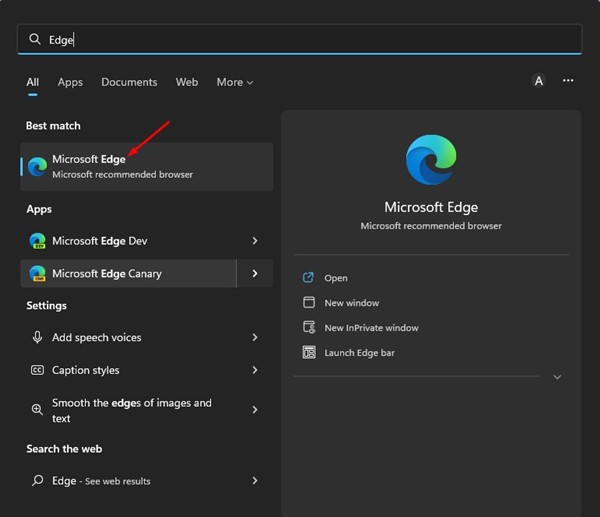
2. В параметрах браузера Edge щелкните значок три точки и выберите Настройки.

3. На странице настроек Edge щелкните значок Перезагрузить Настройки вариант на левой боковой панели.

4. Нажмите на Восстановите настройки до значений по умолчанию на правой панели..

5. В запросе подтверждения сброса настроек щелкните значок Перезагрузить кнопку еще раз.

Вот и все! Это сбросит настройки браузера Edge на значения по умолчанию.
Сбросить настройки браузера Edge на мобильном устройстве
Что ж, браузер Edge на мобильном устройстве не предлагает вам возможность сбросить настройки браузера. Следовательно, вам необходимо очистить данные приложения и файл кеша, чтобы сбросить все настройки браузера. Вот что вам нужно сделать.
1. Сначала удерживайте значок главного экрана Edge и нажмите на Информация о приложении вариант.
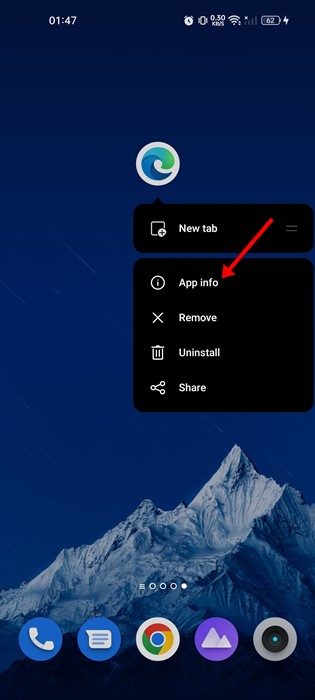
2. На странице информации о приложении коснитесь значка Использование хранилища вариант.
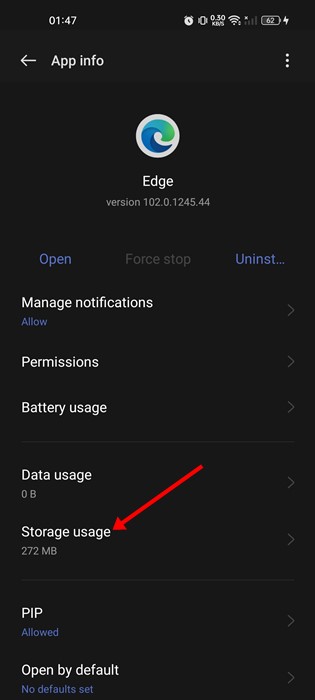
3. Затем нажмите на страницу Использование хранилища на Очистить кэш а затем на Очистить данные.
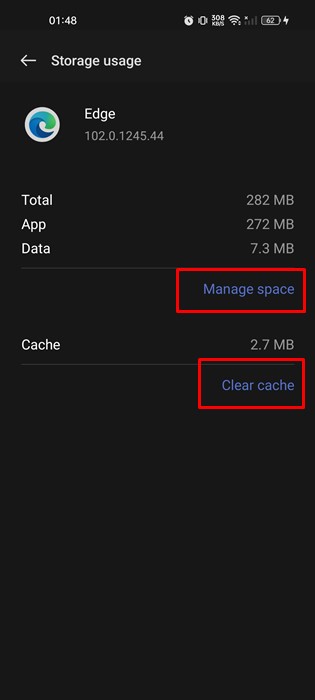
Вот и все! Это удалит сохраненные данные и настройки браузера Edge на Android.
Сброс настроек Microsoft Edge может решить многие проблемы и освободить место на вашем ПК и мобильном устройстве. Итак, это все о том, как сбросить настройки браузера в браузере Edge. Если у вас есть сомнения по поводу сброса настроек браузера в Edge, сообщите нам об этом в комментариях.
Программы для Windows, мобильные приложения, игры - ВСЁ БЕСПЛАТНО, в нашем закрытом телеграмм канале - Подписывайтесь:)






